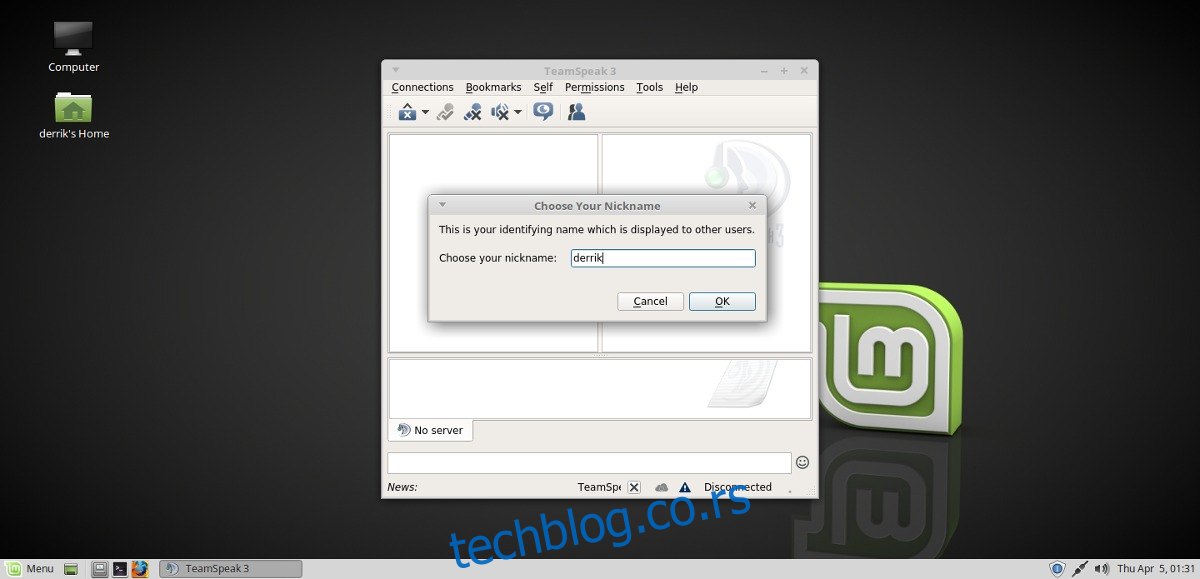ТеамСпеак клијент за Линук може се инсталирати на много различитих начина. Неке Линук дистрибуције имају унапред компајлиране бинарне пакете који се могу инсталирати, док друге немају. У овом чланку ћемо проћи кроз све различите начине на које корисници могу да инсталирају овај софтвер. Поред објашњења како да инсталирате ТеамСпеак клијента на Линук-у, такође ћемо говорити о томе како се повезати са хостованим ТеамСпеак собама.
УПОЗОРЕЊЕ СПОИЛЕР: Померите се надоле и погледајте видео водич на крају овог чланка.
Напомена: Софтвер ТеамСпеак не захтева од корисника да хостују свој гласовни сервер. Ако нисте заинтересовани да га угостите, као што обрађујемо у нашем водичу, размислите о испробавању једне од многих јавно доступних соба на мрежи!
Преглед садржаја
Инсталирајте ТеамСпеак Цлиент
Пратите доленаведена упутства за вашу одговарајућу дистрибуцију Линука.
Убунту
Одличан начин да инсталирате ТеамСпеак клијент на Убунту Линук је да то урадите преко ППА. Да бисте додали ППА у свој систем, отворите терминал и унесите следећу команду:
sudo add-apt-repository ppa:materieller/teamspeak3
Сада када је ППА у Убунту-у, мораћете да ажурирате изворе свог софтвера тако да нови ППА буде укључен у избор софтвера.
sudo apt update
Сада када су извори софтвера ажурирани, моћи ћете да инсталирате најновију верзију ТеамСпеак 3 клијента за Убунту Линук. Имајте на уму да овај ППА подржава само 16.04 – 17.10. Они који користе Убунту 18.04 ће морати да сачекају да се ППА ажурира или да пронађу други начин за инсталацију.
sudo apt install teamspeak3-client
Деинсталирајте клијента користећи апт.
sudo apt remove teamspeak3-client
Дебиан
Инсталирање ТеамСпеак-а на Дебиан-у је веома заморно, јер не постоје ризнице, па чак ни изворни Деб пакети које корисници могу преузети. Уместо тога, ако желите ТеамСпеак 3 клијент који се може инсталирати, мораћете сами да направите пакет. Да бисте започели процес изградње, отворите терминал и инсталирајте Гит алат.
sudo apt-get install git
Користећи гит, узмите најновији код за програмер клијентских пакета ТеамСпеак 3:
git clone https://github.com/Dh0mp5eur/TeamSpeak3-Client.git
ЦД у ново клонирани гит фолдер и покрените алатку за прављење да бисте генерисали нови пакет.
cd TeamSpeak3-Client sh package.sh
Пацкаге.сх ће направити и 64-битни и 32-битни ДЕБ пакет за Дебиан. Тренутно, пакет ради савршено са Дебиан Стабле (Стретцх) и новијим. Да бисте инсталирали пакет на свој Дебиан рачунар, отворите менаџер датотека и идите на ТеамСпеак3-Цлиент. Двапут кликните на ДЕБ пакет и ускоро ће се отворити у алату за инсталацију ГДеби пакета. Кликните на „инсталирај“ да бисте започели инсталацију.
Алтернативно, користите команду дпкг у терминалу:
sudo dpkg -i teamspeak3-client_amd64.deb
или
sudo dpkg -i teamspeak3-client_i386.deb
Сваки пут када се објави нова верзија ТеамСпеак 3 клијента, можда ћете морати поново да покренете овај процес прављења. Обавезно похраните ове ДЕБ пакете за будућу употребу. Деинсталирајте ТеамСпеак 3 клијент из Дебиан-а помоћу:
sudo apt-get remove teamspeak3-client
Арцх Линук
sudo pacman -S teamspeak3
Федора
Нажалост, не постоји РПМ датотека доступна за Федора кориснике. Пошто су ОпенСУСЕ и Федора прилично слични, размислите о одласку у ОБС и преузимање најновијег броја обртаја за Леап 42.3. Покушајте да га инсталирате, у супротном, пратите ТеамСпеак3 бинарна упутства у наставку.
ОпенСУСЕ
Као што је поменуто у упутствима за Федора, ОпенСУСЕ има изворни ТеамСпеак 3 клијентски пакет доступан у ОБС-у. Међутим, само једна дистрибуција има подршку, тако да ако не користите ОпенСУСЕ Леап 42.3, немате среће. Да бисте инсталирали овај пакет, пратите везу у овом одељку. На страници потражите „прикажи пакете заједнице“ и кликните на њу. Одатле пронађите „1 Кликните Инсталирај“ и изаберите га. Одабиром „Инсталирај 1 клик“ отвара се ИаСТ и водиће вас кроз процес инсталације.
Бинарне инструкције
Велика већина Линук корисника који желе да користе ТеамСпеак3 мораће да преузму РУН датотеку да би је користили. Да бисте преузели датотеку, идите на званичну веб локацију, померите се надоле и потражите Линук. Одатле покрените преузимање. Када се преузимање заврши, отворите прозор терминала и користите ЦД команду да преместите терминал у ~/Довнлоадс.
cd ~/Downloads
Ажурирајте дозволе бинарне датотеке користећи цхмод.
sudo chmod +x *.run
Започните процес инсталације са:
sh *.run
Прочитајте упутства у терминалу и пратите кораке за инсталирање софтвера на рачунар. Када је ТеамСпеак3 на вашем Линук рачунару, затворите прозор терминала.
Придружите се ТеамСпеак соби
Када отворите Теамспеак на рачунару, мораћете да се пријавите на свој налог. Унесите своје корисничке податке (или кликните на „Креирај налог“). Такође је могуће кликнути на „настави без отварања налога“.
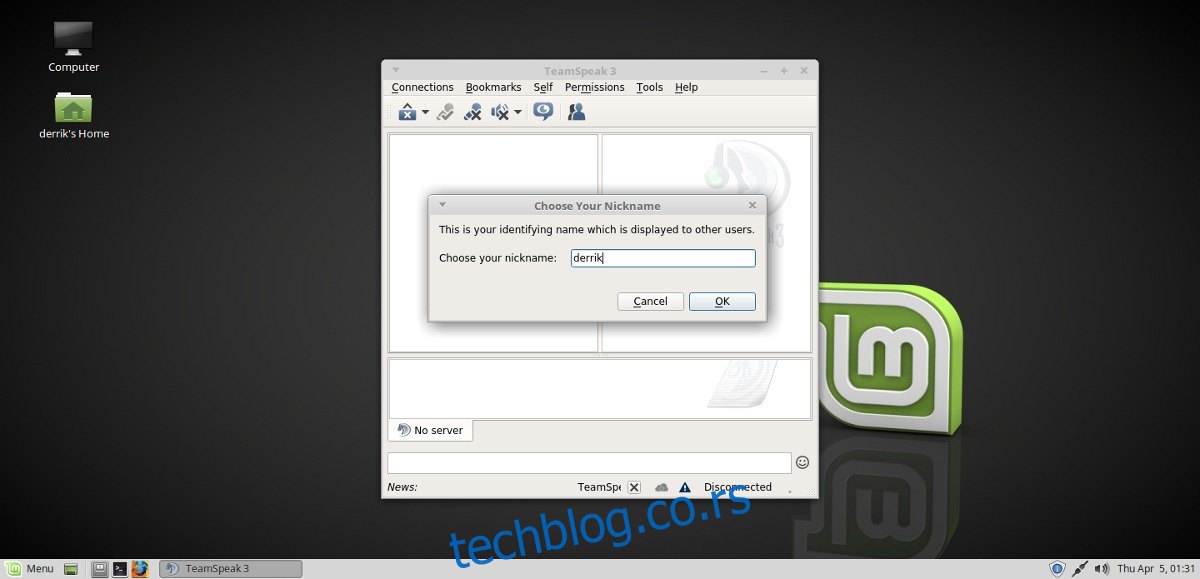
Када попуните све информације, кликните на мени „Везе“. Унутар менија веза унесите адресу сервера и лозинку сервера. Такође би требало да унесете надимак под „Надимак“ у прозору.
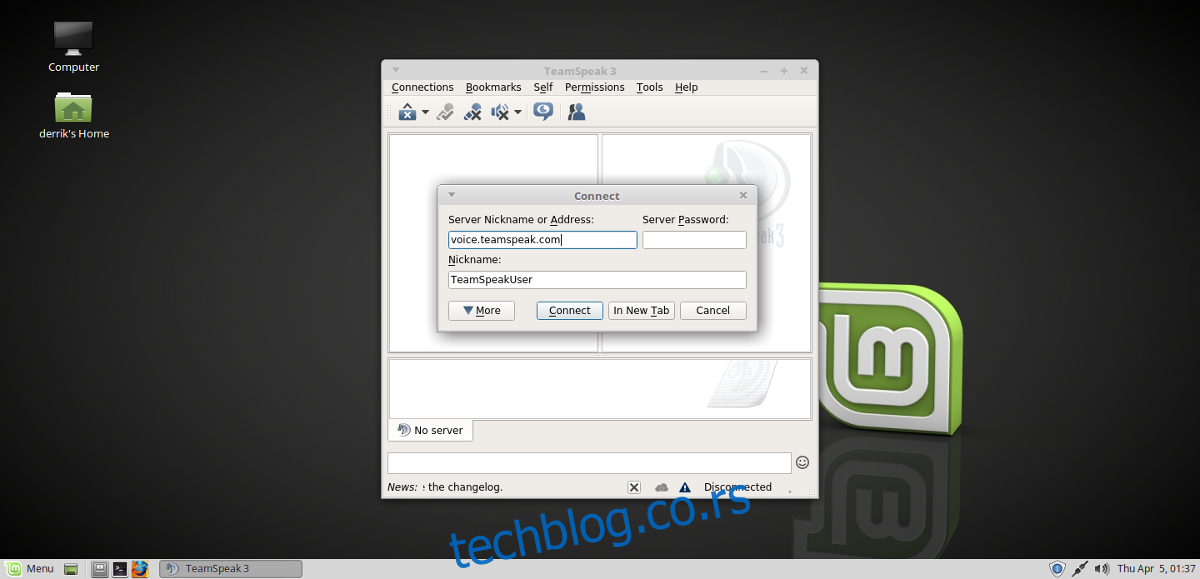
Да бисте се повезали са јавним серверима, кликните на УРЛ на почетку овог поста и пронађите сервер. Алтернативно, кликните на „Везе“ у ТеамСпеак клијенту, а затим кликните на „Листа сервера“. Избор листе сервера ће одштампати огромну листу јавно доступних ТеамСпеак сервера за повезивање.
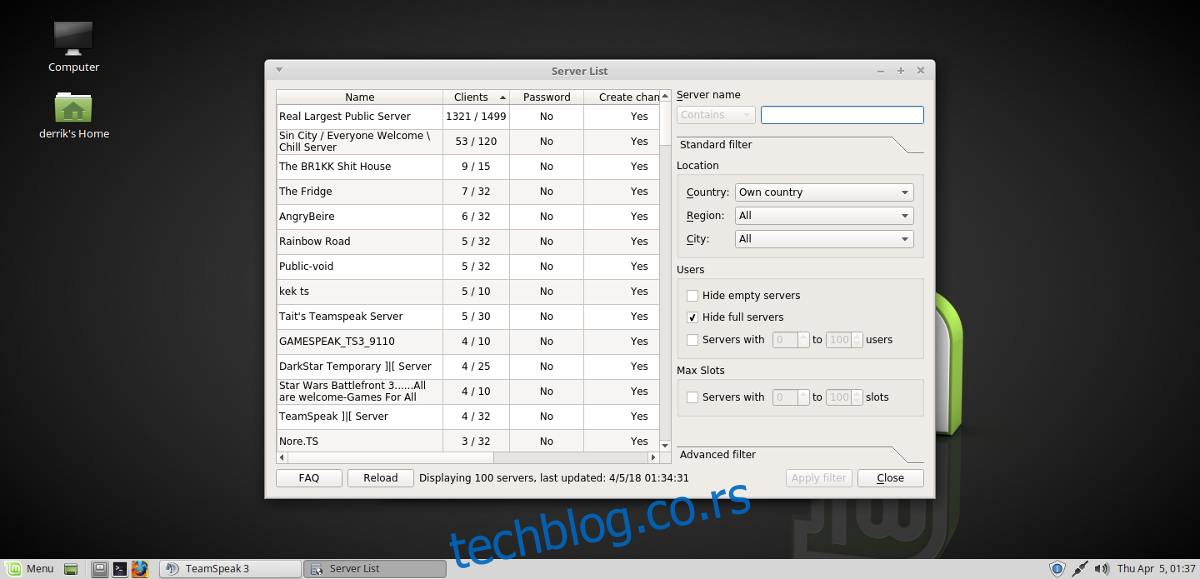
Приступите било којој просторији тако што ћете кликнути десним тастером миша, а затим изабрати „повежи се“.